擦除/烧录 SPI 启动固件
Loader 文件和系统镜像文件可以到 资源下载汇总 下载。
主要介绍如何使用 RKDevTool 工具烧录和擦除 SPI 启动固件。
SPI 启动固件说明
对于无法正常启动系统,可以尝试擦除和下载 SPI 启动固件;对于需要 NVMe SSD 启动的用户,需要下载对应的 SPI 启动固件。
SPI启动固件(BootROM + 引导程序)的核心任务是分阶段初始化硬件(CPU → 内存 → 存储),最终通过存储设备加载操作系统内核。
下载和擦除 SPI 启动固件,都需要确保主板已经进入 Maskrom 模式。
擦除 SPI Flash
擦除 SPI Flash 操作会擦除 SPI Flash 中的 SPI 启动固件,系统将无法启动。
- Windows
- Linux / MacOS
① : 确保主板处于 Maskrom 模式
② : 选择主板对应的 Loader 文件
③ : 点击 Download 选项,运行 Loader 文件
④ : 选择 SPINOR 选项
⑤ : 选择 Switch Storage 选项切换存储
⑥ : 选择 Erase ALL 选项擦除 SPI Flash
⑦ : 可以通过该界面观察操作进度
重启系统,擦除 SPI Flash 的操作生效。
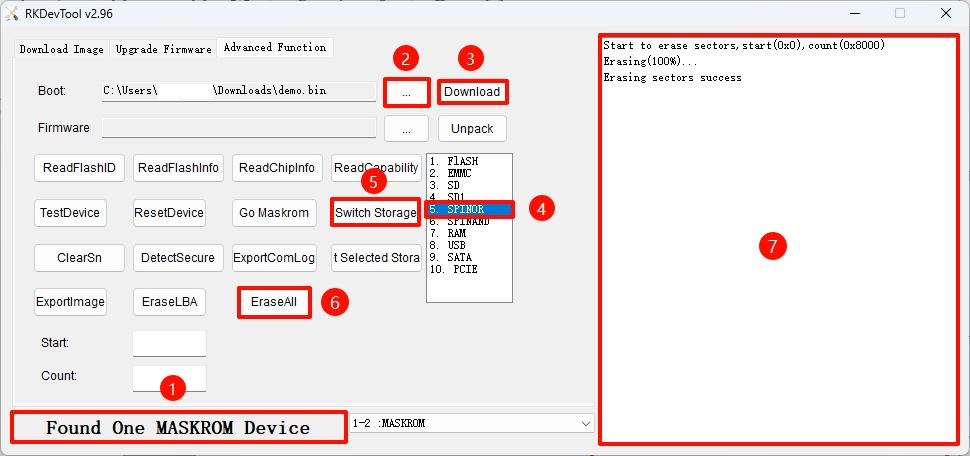
-
确保主板处于 Maskrom 模式
-
验证 Maskrom 模式
使用 rkdeveloptool ld 命令查看识别到的设备信息
rkdeveloptool ld
输出类似内容:说明识别到一个 Maskrom 设备
DevNo=1 Vid=0x2207,Pid=0x350e,LocationID=109 Maskrom
- 运行 Loader 文件
你需要将 demo.bin 换成主板对应的 Loader 文件
sudo rkdeveloptool db demo.bin
- 擦除 SPI Flash
sudo rkdeveloptool ef
- 重启系统,擦除 SPI Flash 的操作生效
sudo rkdeveloptool rd
下载 SPI 启动固件
使用 RKDevTool 工具下载 SPI 启动固件。
- Windows
- Linux / MacOS
① : 确认主板处于 Maskrom 模式
② : 选择主板对应的 Loader 文件
③ : 选择对应存储设备,我们这里选择 SPINOR 选项
④ : 选择你需要下载进去 SPI Flash 的 spi.img 文件
⑤ : 勾选 Write by Address 选项
⑥ : 点击 RUN 选项执行所有操作
⑦ : 可以通过该界面观察操作进度
重启系统,下载的 SPI 启动固件生效
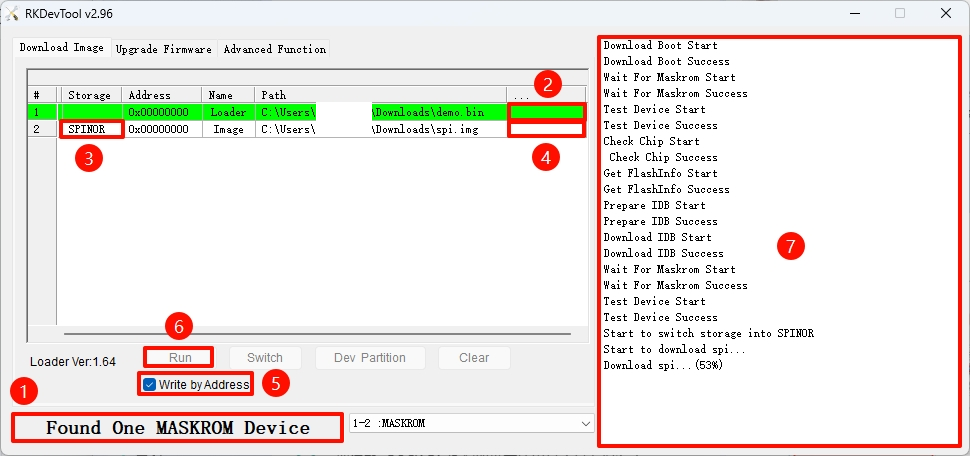
-
确保主板处于 Maskrom 模式
-
验证 Maskrom 模式
使用 rkdeveloptool ld 命令查看识别到的设备信息:
rkdeveloptool ld
输出类似内容:说明识别到一个 Maskrom 设备
DevNo=1 Vid=0x2207,Pid=0x350e,LocationID=109 Maskrom
- 运行 Loader 文件
你需要将 demo.bin 换成主板对应的 Loader 文件
sudo rkdeveloptool db demo.bin
- 烧录 SPI 启动固件
你需要将 spi.img 换成主板对应的 SPI 启动固件
sudo rkdeveloptool wl 0 spi.img
- 重启系统,下载的 SPI 启动固件生效
sudo rkdeveloptool rd